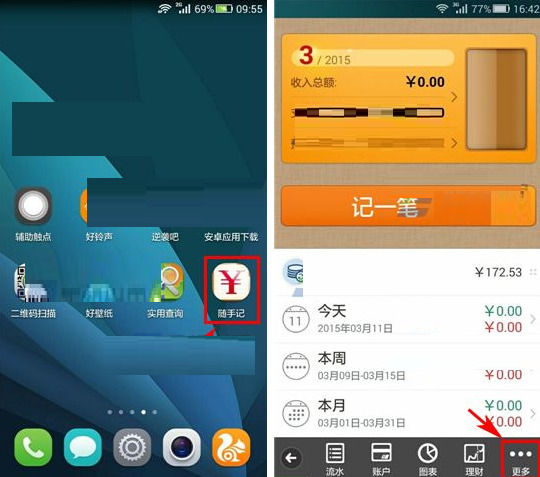-
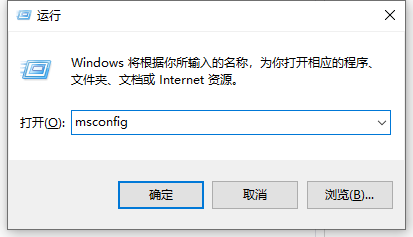
- 惠普电脑进安全模式教程,两种方法简单易学!
- 在日常维护计算机时,我们有时需要进入安全模式来进行一些检查和修复工作,以解决系统出现的问题。不过,对于一些使用惠普电脑的用户来说,可能并不清楚如何让惠普电脑进入安全模式。接下来,小编将为大家介绍几种惠普电脑进入安全模式的方法,这里以Windows10为例。方法一:按下Windows徽标键+R,打开“运行”窗口;在运行对话框中输入“msconfig”,然后按下回车键;打开“系统配置”对话框后,切换到“引导”选项卡,勾选“安全引导”复选框,并选择“最小”(若需进入网络安全模式,则选择“网络”),随后点击“应
- 文章 · 软件教程 | 6个月前 | 481浏览 收藏
-

- Win10怎么恢复出厂设置?超详细步骤教学
- Win10恢复出厂设置会清除所有个人数据并解决软件问题,但需备份文件。操作步骤:1.打开设置;2.进入更新和安全;3.选择恢复;4.点击开始并选择重置方式(建议“删除所有内容”);5.选择驱动器清理方式(推荐“完全清理驱动器”);6.确认后点击重置并等待完成。恢复后系统会自动安装基本驱动,但建议手动更新关键驱动以确保性能。若提示“无法重置”,可尝试运行SFC、CHKDSK,或通过恢复环境、安装介质重置。恢复后Windows通常会自动激活,若失败可检查网络、输入密钥或联系Microsoft支持。
- 文章 · 软件教程 | 6个月前 | win10 恢复出厂设置 481浏览 收藏
-
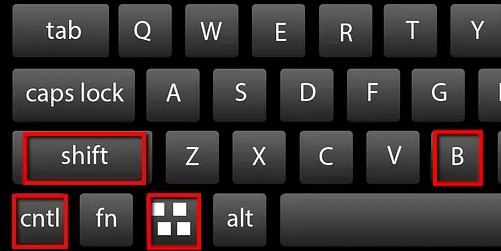
- Win11频繁卡死?试试这个快捷键修复显卡驱动,瞬间解决崩溃问题
- 在Windows11操作系统中,有时会遇到系统无响应的情况,这会让正在进行的操作被迫中断。这种情况可能会持续很长时间,甚至导致系统崩溃或蓝屏,从而迫使用户强制重启设备,进而造成未保存的数据丢失。实际上,系统卡顿的原因多种多样,其中一部分可能是由显卡驱动异常引起的。因此,解决问题的关键在于重启显卡驱动。以下是通过特定组合键快速重启显卡驱动的方法,这种方法适用于因显卡驱动问题导致的系统卡顿。当你按下指定的快捷组合键后,显示器会瞬间熄灭随后重新亮起。如果你的电脑连接了多台显示器,这些显示器将会逐一短暂熄灭并恢
- 文章 · 软件教程 | 6个月前 | 481浏览 收藏
-
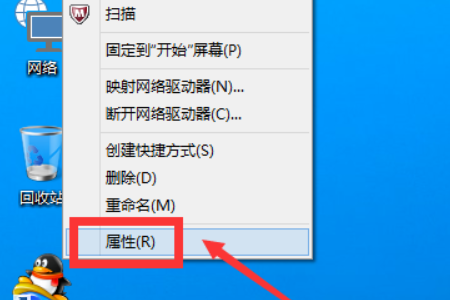
- win10如何开启管理员账户?超简单教程手把手教你
- win10系统因其占用空间小、启动迅速且设计贴心,正逐渐成为用户的首选。然而,近期有用户反映,在安装完win10正式版本后,尝试使用管理员账户登录时,却发现登录界面并未显示管理员账户。这是由于管理员账户未被激活所致。接下来,本文将详细介绍如何在win10中启用管理员账户,有需要的用户可仔细阅读。win10如何启用管理员账户1、在桌面上右键点击“此电脑”,然后选择“属性”。2、进入系统属性页面后,选择“控制面板主页”。3、在控制面板的类别设置中,选择“大图标”模式。4、接着选择“管理工具”。5、随后点击“计
- 文章 · 软件教程 | 6个月前 | 481浏览 收藏
-

- Win11开始菜单不显示全部应用?简单几步教你快速开启
- 在Windows11中,通过开始菜单左下角的“所有应用”按钮可以快速找到所有应用。具体步骤如下:1.点击开始菜单左下角的“所有应用”按钮,2.查看从A到Z排列的所有应用列表。
- 文章 · 软件教程 | 6个月前 | 481浏览 收藏
-

- Win7无法识别iPhone解决方法
- Win7系统无法识别苹果手机的核心原因在于驱动或iTunes问题,解决步骤如下:1.检查并重装AppleMobileDeviceUSBDriver;2.修复或重装iTunes及相关组件;3.确保iPhone信任该电脑;4.更换USB端口或数据线排查硬件问题;5.更新Windows系统补丁;6.重启设备尝试解决问题;7.若仍无法识别,更新USB控制器驱动或检测硬件故障。
- 文章 · 软件教程 | 5个月前 | 苹果手机 win7 481浏览 收藏
-

- Win10缓存清理与磁盘优化技巧
- 清理Win10系统缓存确实能释放磁盘空间并提高运行速度,但需选择安全方式。1.使用Windows自带磁盘清理工具:右键C盘→属性→磁盘清理,勾选“临时文件”、“回收站”等后清理;2.手动清理临时文件夹:删除C:\Windows\Temp和%temp%中的文件,建议先关闭程序;3.清理浏览器缓存:通过浏览器设置选项操作;4.开启存储感知功能:在“设置→系统→存储”中启用并设定自动清理频率。清理缓存通常不会删除个人文件,但可能清除浏览记录和Cookie;实际提速效果取决于磁盘占用情况。其他提速方法包括卸载不必
- 文章 · 软件教程 | 5个月前 | win10 系统缓存 481浏览 收藏
-

- Win8UAC提示太多怎么关?
- 解决Win8系统用户账户控制(UAC)弹窗过多的问题,核心在于找到安全性与使用便捷的平衡点。1.调整UAC通知级别至“仅在程序尝试更改我的计算机时通知我”以减少干扰。2.对信任的程序设置“以管理员身份运行”,避免重复触发UAC。3.通过任务管理器禁用不必要的启动项和服务,减少权限请求。4.使用“任务计划程序”创建任务以管理员权限运行程序而不触发UAC。5.判断程序安全性需结合来源验证、数字签名检查、杀毒软件扫描及在线信息查询。6.适当降低UAC级别会牺牲部分安全性,但可通过良好安全习惯和定期系统维护进行补
- 文章 · 软件教程 | 5个月前 | Win8 UAC 481浏览 收藏
-

- Win10鼠标指针消失怎么解决
- 鼠标指针消失可通过排查硬件、驱动及系统设置解决。1.检查鼠标连接或无线配对是否正常;2.重启电脑排除临时故障;3.更新或重装鼠标驱动;4.检查鼠标设置中是否误勾选隐藏指针选项;5.卸载或禁用冲突软件;6.运行Windows硬件疑难解答;7.更新显卡驱动;8.尝试安全模式排查第三方影响;9.最后可考虑系统还原。若急需操作,可用键盘、触摸板或屏幕键盘辅助。重装系统为最终手段,需提前备份数据。常见原因包括驱动问题、软件冲突、硬件故障、病毒或误操作。
- 文章 · 软件教程 | 5个月前 | 481浏览 收藏
-

- 联想主机0x0000009C错误解决方法
- 蓝屏错误代码0x0000009C在联想主机上通常表示系统检测到严重硬件问题。1.确认是否为硬件故障:检查CPU温度、内存条兼容性及连接状态,使用诊断工具检测内存错误,确保硬件插槽牢固。2.更新或回滚BIOS版本:访问官网查询并更新BIOS,保证电源稳定,注意进入BIOS的按键。3.检查系统文件和驱动程序兼容性:运行sfc/scannow,卸载或更新相关驱动,尝试安全模式启动。4.排查外接设备干扰:移除所有非必要外设,仅保留键盘、鼠标和显示器后重启。建议按顺序排查,重点在硬件与BIOS设置,若无法解决可联系
- 文章 · 软件教程 | 5个月前 | 排查 蓝屏错误 硬件故障 联想主机 0x0000009C 481浏览 收藏
-
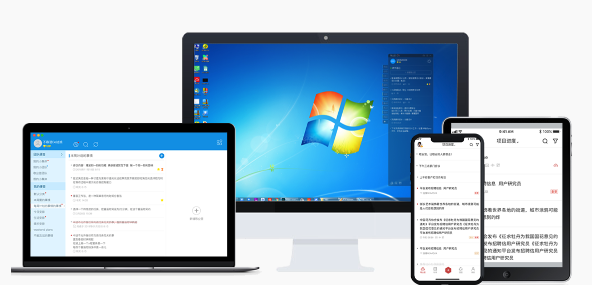
- 联想主板0x0000003B错误解决指南
- 0x0000003B蓝屏错误通常由硬件或驱动问题引起,而非系统损坏。该错误属于Windows的“SYSTEM_SERVICE_EXCEPTION”,常见原因包括驱动不兼容、主板、内存或显卡故障、BIOS设置异常等。排查步骤如下:1.进入安全模式判断是否为驱动或软件问题;2.使用BlueScreenView分析日志定位模块;3.卸载最近安装的驱动或软件;4.检查Windows更新补丁;5.重插内存条并清理金手指;6.清除CMOS恢复BIOS设置;7.更新联想官方最新BIOS;8.拆除外设测试稳定性。若上述操
- 文章 · 软件教程 | 4个月前 | 故障排查 蓝屏 主板 联想 0x0000003B 481浏览 收藏
-

- msdia80.dll能删吗?丢失修复方法分享
- 在使用计算机的过程中,有时会因为某些DLL文件缺失或损坏,导致软件无法正常启动或运行。例如,近期有不少用户反馈遇到了“msdia80.dll丢失”的错误提示,造成相关程序无法打开。接下来,本文将详细介绍msdia80.dll的功能作用,并提供几种有效的DLL文件修复方案。一、msdia80.dll可以删除吗?msdia80.dll是微软开发的一个动态链接库文件,属于MicrosoftVisualStudio组件的一部分,主要用于程序调试过程中对符号信息的读取和分析,帮助开发者定位问题。因此,msdia
- 文章 · 软件教程 | 4个月前 | 481浏览 收藏
-
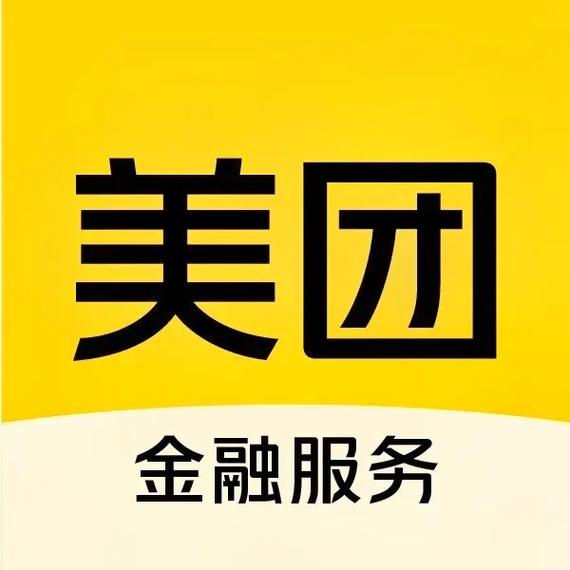
- 美团月付自动扣款关闭教程
- 关闭美团月付的自动扣款功能可以通过美团App的“我的”页面,进入“美团月付”服务,然后找到“自动扣款”选项并关闭它。关闭后需手动还款,避免逾期。
- 文章 · 软件教程 | 4个月前 | 481浏览 收藏
查看更多
课程推荐
-

- 前端进阶之JavaScript设计模式
- 设计模式是开发人员在软件开发过程中面临一般问题时的解决方案,代表了最佳的实践。本课程的主打内容包括JS常见设计模式以及具体应用场景,打造一站式知识长龙服务,适合有JS基础的同学学习。
- 543次学习
-

- GO语言核心编程课程
- 本课程采用真实案例,全面具体可落地,从理论到实践,一步一步将GO核心编程技术、编程思想、底层实现融会贯通,使学习者贴近时代脉搏,做IT互联网时代的弄潮儿。
- 516次学习
-

- 简单聊聊mysql8与网络通信
- 如有问题加微信:Le-studyg;在课程中,我们将首先介绍MySQL8的新特性,包括性能优化、安全增强、新数据类型等,帮助学生快速熟悉MySQL8的最新功能。接着,我们将深入解析MySQL的网络通信机制,包括协议、连接管理、数据传输等,让
- 500次学习
-

- JavaScript正则表达式基础与实战
- 在任何一门编程语言中,正则表达式,都是一项重要的知识,它提供了高效的字符串匹配与捕获机制,可以极大的简化程序设计。
- 487次学习
-

- 从零制作响应式网站—Grid布局
- 本系列教程将展示从零制作一个假想的网络科技公司官网,分为导航,轮播,关于我们,成功案例,服务流程,团队介绍,数据部分,公司动态,底部信息等内容区块。网站整体采用CSSGrid布局,支持响应式,有流畅过渡和展现动画。
- 485次学习
-

- Golang深入理解GPM模型
- Golang深入理解GPM调度器模型及全场景分析,希望您看完这套视频有所收获;包括调度器的由来和分析、GMP模型简介、以及11个场景总结。
- 474次学习
查看更多
AI推荐
-

- ChatExcel酷表
- ChatExcel酷表是由北京大学团队打造的Excel聊天机器人,用自然语言操控表格,简化数据处理,告别繁琐操作,提升工作效率!适用于学生、上班族及政府人员。
- 3361次使用
-

- Any绘本
- 探索Any绘本(anypicturebook.com/zh),一款开源免费的AI绘本创作工具,基于Google Gemini与Flux AI模型,让您轻松创作个性化绘本。适用于家庭、教育、创作等多种场景,零门槛,高自由度,技术透明,本地可控。
- 3570次使用
-

- 可赞AI
- 可赞AI,AI驱动的办公可视化智能工具,助您轻松实现文本与可视化元素高效转化。无论是智能文档生成、多格式文本解析,还是一键生成专业图表、脑图、知识卡片,可赞AI都能让信息处理更清晰高效。覆盖数据汇报、会议纪要、内容营销等全场景,大幅提升办公效率,降低专业门槛,是您提升工作效率的得力助手。
- 3603次使用
-

- 星月写作
- 星月写作是国内首款聚焦中文网络小说创作的AI辅助工具,解决网文作者从构思到变现的全流程痛点。AI扫榜、专属模板、全链路适配,助力新人快速上手,资深作者效率倍增。
- 4728次使用
-

- MagicLight
- MagicLight.ai是全球首款叙事驱动型AI动画视频创作平台,专注于解决从故事想法到完整动画的全流程痛点。它通过自研AI模型,保障角色、风格、场景高度一致性,让零动画经验者也能高效产出专业级叙事内容。广泛适用于独立创作者、动画工作室、教育机构及企业营销,助您轻松实现创意落地与商业化。
- 3975次使用